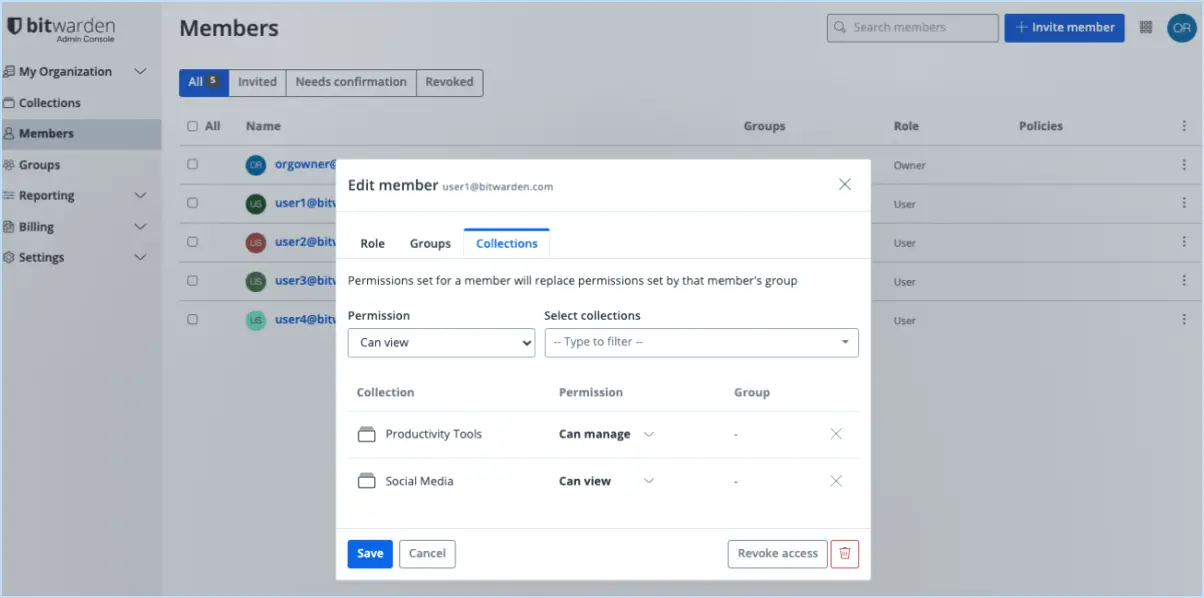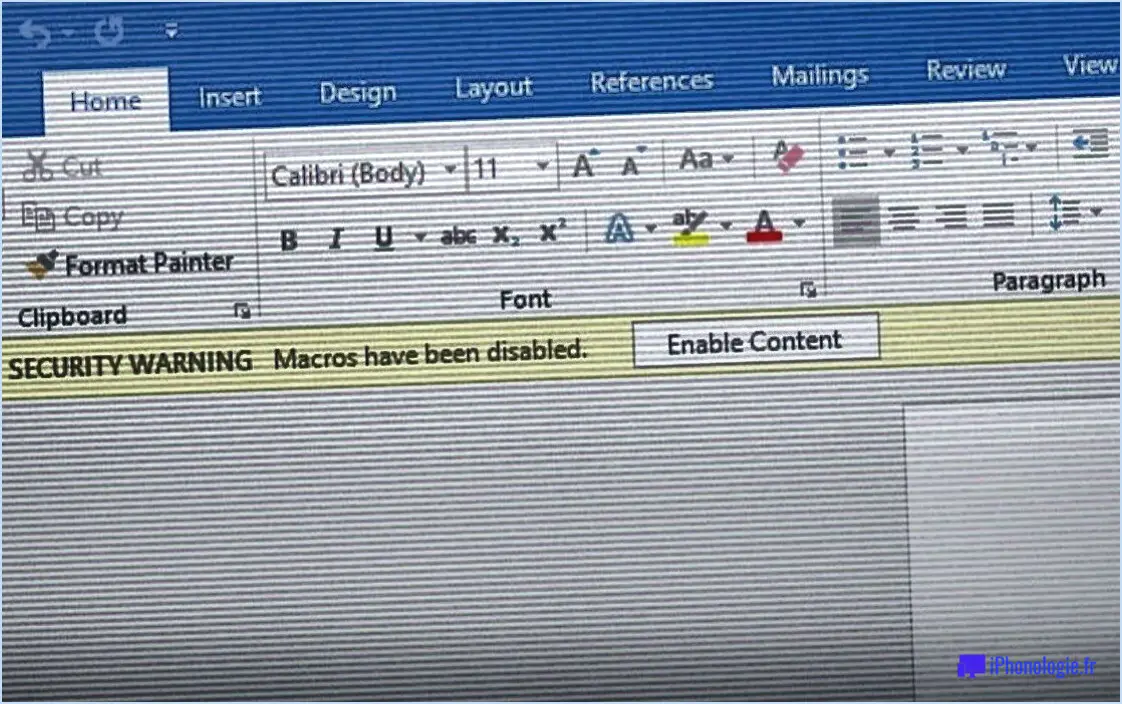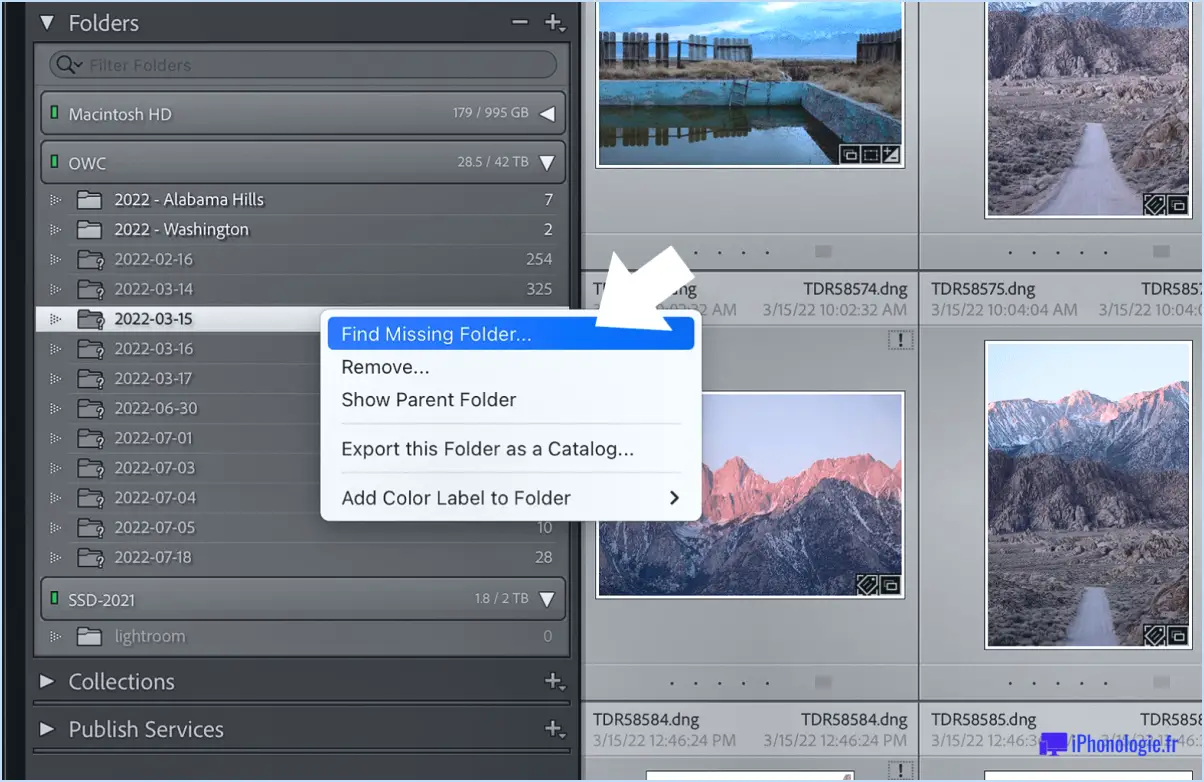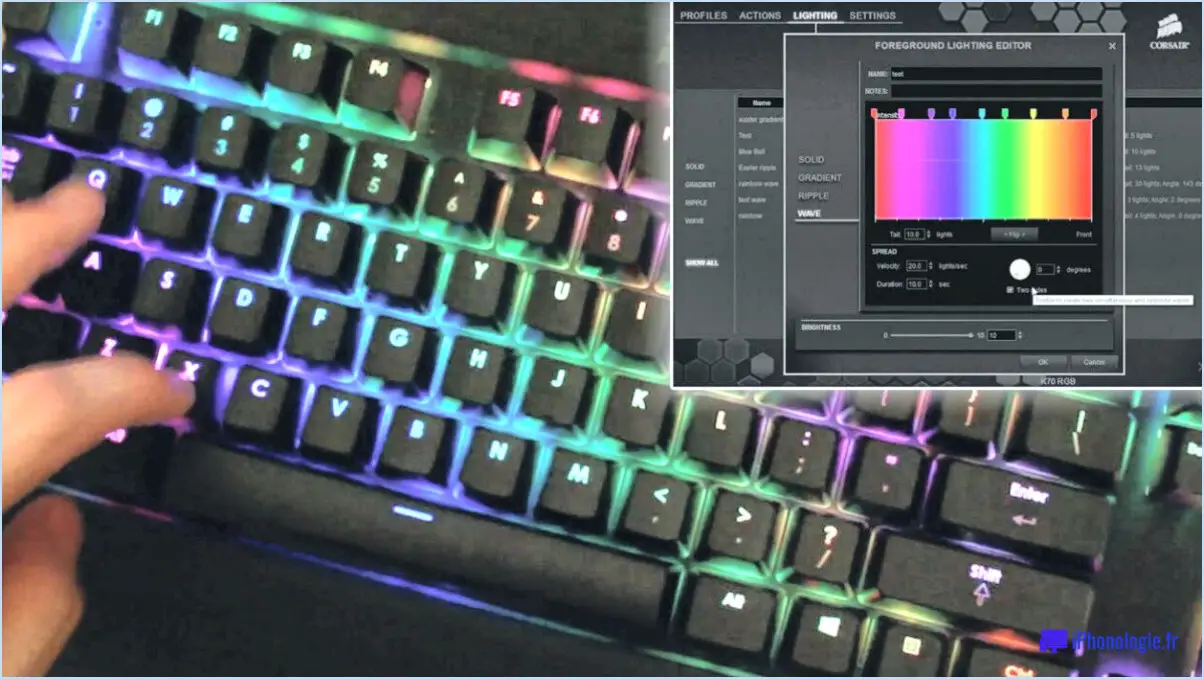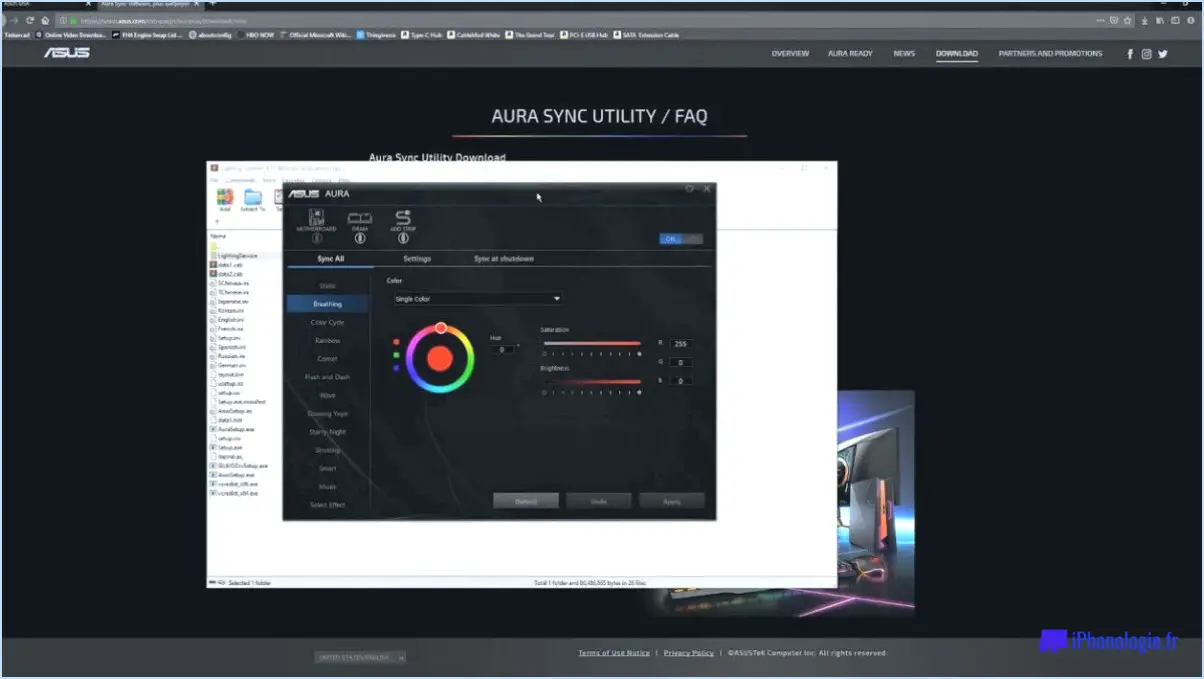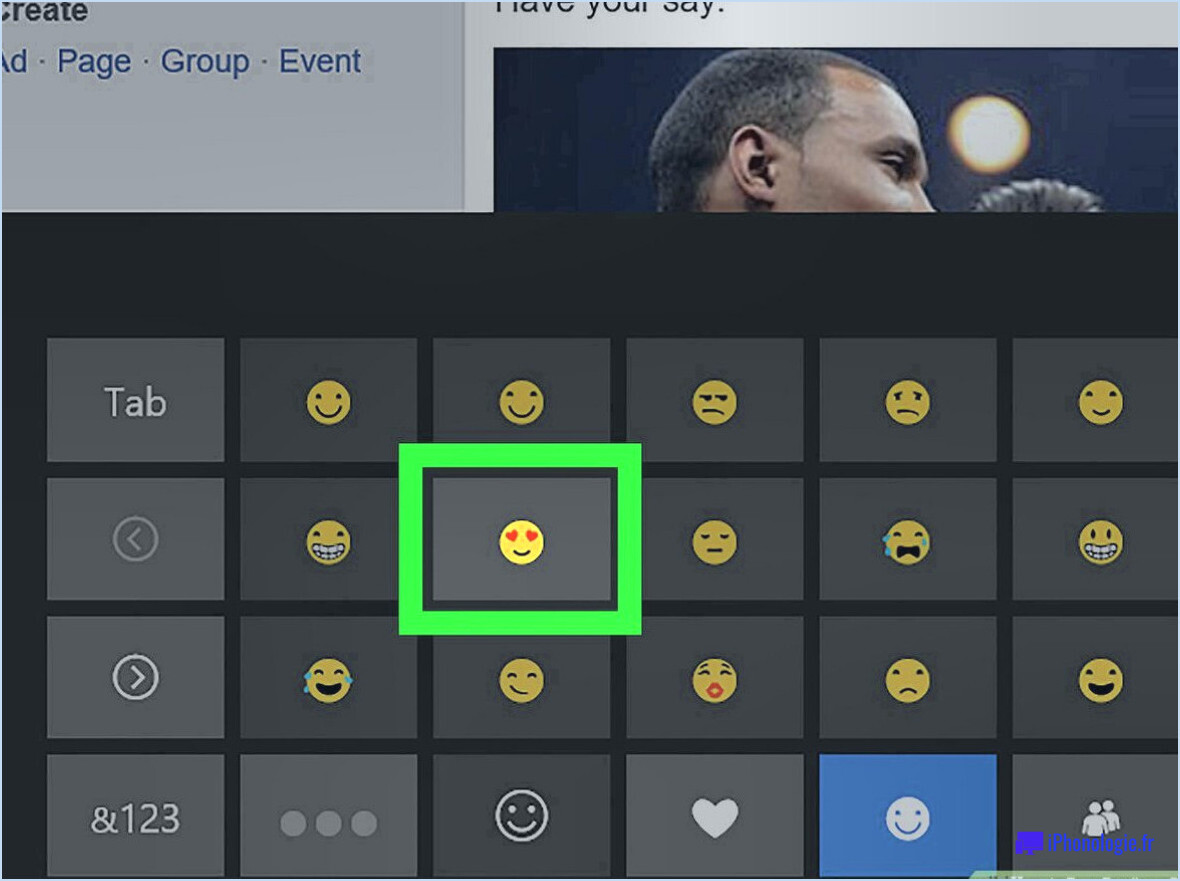Pourquoi ne puis-je pas enregistrer dans photoshop?

Plusieurs facteurs peuvent vous empêcher d'enregistrer un fichier dans Photoshop. Comprendre ces raisons peut vous aider à dépanner et à résoudre le problème. Voici quelques explications possibles :
- Taille du fichier: Si le fichier sur lequel vous travaillez est excessivement volumineux, Photoshop peut avoir du mal à l'enregistrer. Les fichiers volumineux consomment davantage de mémoire et de puissance de traitement, ce qui peut entraîner des problèmes de performances et des difficultés d'enregistrement. Envisagez de réduire la taille du fichier en compressant ou en optimisant son contenu avant d'essayer de l'enregistrer à nouveau.
- Permissions insuffisantes: Il est essentiel de disposer des autorisations nécessaires pour enregistrer des fichiers dans des emplacements spécifiques de votre ordinateur. Si vous rencontrez des difficultés lors de l'enregistrement dans un dossier ou un répertoire particulier, assurez-vous que vous disposez des autorisations d'écriture appropriées pour cet emplacement. Sinon, essayez d'enregistrer le fichier dans un autre dossier ou sur un périphérique de stockage externe disposant des autorisations nécessaires.
- Format de fichier: Photoshop propose différents formats de fichier pour l'enregistrement, notamment Photoshop (PSD), JPEG, PNG, etc. Si vous rencontrez des problèmes lors de l'enregistrement, il est possible que Photoshop tente d'enregistrer le fichier dans un format incompatible ou inadapté à vos besoins. Vérifiez à nouveau le format de fichier dans lequel vous essayez d'enregistrer et assurez-vous qu'il correspond à vos besoins.
- Compatibilité des logiciels: Parfois, des conflits de logiciels ou des problèmes de compatibilité peuvent empêcher Photoshop d'enregistrer correctement des fichiers. Si vous ne parvenez pas à enregistrer un fichier spécifique, envisagez de l'ouvrir dans un autre programme de retouche d'images et de l'y enregistrer. Une fois enregistré, vous pouvez ensuite réimporter le fichier dans Photoshop pour continuer à travailler dessus.
- Contraintes de mémoire ou de performances: Des ressources système insuffisantes, telles qu'une faible mémoire disponible ou un processeur surchargé, peuvent avoir un impact sur la capacité de Photoshop à enregistrer des fichiers. Fermez toutes les applications ou processus inutiles fonctionnant en arrière-plan pour libérer des ressources et améliorer les performances de Photoshop. En outre, envisagez d'augmenter la mémoire disponible (RAM) de votre ordinateur ou de mettre à niveau votre matériel si vous rencontrez fréquemment des problèmes d'enregistrement dus à des limitations de performances.
N'oubliez pas que le dépannage des problèmes d'enregistrement dans Photoshop implique la prise en compte de facteurs tels que la taille des fichiers, les autorisations, les formats de fichiers, la compatibilité des logiciels et les ressources du système. En comprenant ces obstacles potentiels, vous pouvez les surmonter et enregistrer vos fichiers avec succès.
Pourquoi ne puis-je pas enregistrer pour le Web dans Photoshop 2020?
Il y a plusieurs raisons pour lesquelles l'enregistrement pour le Web dans Photoshop 2020 peut ne pas être possible.
- Absence de prise en charge d'Adobe Creative Cloud : Photoshop 2020 ne prend plus en charge Adobe Creative Cloud, ce qui signifie que certaines caractéristiques et fonctionnalités peuvent être limitées ou indisponibles.
- Absence d'outils de conception et de développement web : Contrairement à certains autres logiciels spécifiquement conçus pour la conception de sites web, Photoshop 2020 ne dispose pas d'une prise en charge intégrée pour la conception ou le développement web. Cela pourrait rendre difficile l'optimisation des images pour le web.
- Prise en charge limitée des outils de conception web essentiels : Photoshop 2020 ne prend pas en charge les graphiques vectoriels et les polices de caractères, deux éléments essentiels de la conception web. Sans ces outils, il devient difficile de créer des ressources web évolutives et visuellement attrayantes.
- Incompatibilité avec certains formats de fichiers : Photoshop 2020 ne prend pas en charge les formats de fichiers tels que SVG ou PDF, couramment utilisés dans la conception de sites web. Cette limitation restreint la polyvalence du logiciel lorsqu'il s'agit d'exporter des fichiers prêts pour le web.
Compte tenu de ces facteurs, les utilisateurs peuvent rencontrer des difficultés lorsqu'ils tentent d'enregistrer pour le Web dans Photoshop 2020.
Comment déverrouiller un fichier Photoshop pour l'enregistrer?
Pour déverrouiller un fichier Photoshop et l'enregistrer, procédez comme suit :
- Cliquez avec le bouton droit de la souris sur le fichier Photoshop que vous souhaitez déverrouiller.
- Dans le menu contextuel, sélectionnez "Propriétés".
- Dans la fenêtre Propriétés qui s'affiche, naviguez jusqu'à l'onglet "Général".
- Recherchez la rubrique "Accessibilité" dans l'onglet "Général".
- Sous la rubrique "Accessibilité", repérez et cliquez sur le bouton "Déverrouiller le document".
- Après avoir cliqué sur le bouton, le fichier Photoshop sera déverrouillé, ce qui vous permettra d'y apporter des modifications et de l'enregistrer.
En suivant ces étapes, vous pourrez déverrouiller un fichier Photoshop et procéder à l'enregistrement des modifications souhaitées. N'oubliez pas d'enregistrer le fichier après l'avoir déverrouillé pour conserver vos modifications.
Comment modifier mes paramètres d'enregistrement dans Photoshop?
Pour modifier vos paramètres d'enregistrement dans Photoshop, plusieurs options s'offrent à vous.
- Enregistrer sous: Allez dans le menu "Fichier" et choisissez "Enregistrer sous". Une boîte de dialogue s'ouvre alors, dans laquelle vous pouvez sélectionner l'emplacement souhaité pour enregistrer votre fichier image. Saisissez un nom pour le nouveau fichier, puis cliquez sur "Enregistrer" pour terminer le processus.
- Raccourci clavier: Un autre moyen rapide d'enregistrer votre image consiste à utiliser un raccourci clavier. Sous Windows, appuyez sur Ctrl+S, tandis que sous Mac, utilisez Commande+S. Vous enregistrez ainsi votre fichier avec les paramètres actuels, sans ouvrir d'autres boîtes de dialogue.
En utilisant ces méthodes, vous pouvez facilement modifier vos paramètres d'enregistrement dans Photoshop pour les adapter à vos préférences et gérer efficacement vos fichiers d'images.
Comment enregistrer dans Photoshop 2020?
Dans Photoshop 2020, il existe plusieurs façons d'enregistrer vos fichiers :
- Pour enregistrer votre fichier en tant que PSD (Photoshop Document), allez dans le menu "Fichier" et sélectionnez "Enregistrer" ou "Enregistrer sous". Choisissez l'emplacement où vous souhaitez enregistrer le fichier et cliquez sur "Enregistrer". Ce format préserve tous les calques et vous permet de modifier le fichier ultérieurement.
- Si vous devez partager votre fichier tout en préservant sa qualité, vous pouvez l'enregistrer au format PDF ou TIFF. Il suffit de sélectionner "Enregistrer sous" dans le menu "Fichier", de choisir le format souhaité, de spécifier l'emplacement et de cliquer sur "Enregistrer".
- Pour une utilisation sur le web ou en ligne, vous pouvez enregistrer votre fichier au format PNG ou JPG. Utilisez l'option "Enregistrer pour le Web" dans le menu "Fichier", réglez les paramètres en fonction de vos préférences (telles que la qualité de l'image et la taille du fichier), sélectionnez le dossier de destination et cliquez sur "Enregistrer".
N'oubliez pas de tenir compte de l'objectif et de l'utilisation prévue de votre fichier lorsque vous choisissez le format approprié pour l'enregistrement dans Photoshop 2020.
Comment enregistrer un fichier PSD?
Pour enregistrer un fichier PSD dans Photoshop, plusieurs possibilités s'offrent à vous. Tout d'abord, vous pouvez aller dans le menu "Fichier" et sélectionner "Enregistrer sous". Une fenêtre s'ouvre alors, dans laquelle vous pouvez spécifier le nom, l'emplacement et le format du fichier. Vous pouvez également utiliser le raccourci clavier "Ctrl+S" pour enregistrer rapidement votre fichier. N'oubliez pas de choisir le format PSD pour préserver tous les calques et toutes les possibilités d'édition. En enregistrant fréquemment votre travail, vous vous assurez de ne pas perdre vos modifications et d'y accéder facilement à l'avenir. Bonne sauvegarde !
Où se trouve l'option Enregistrer pour le web dans Photoshop?
Dans Photoshop, vous trouverez l'option "Enregistrer pour le web" dans le menu Fichier. Pour y accéder, il suffit de suivre les étapes suivantes :
- Ouvrez Photoshop et accédez au menu supérieur.
- Cliquez sur "Fichier" pour ouvrir le menu Fichier.
- Dans le menu Fichier, vous trouverez l'option "Enregistrer pour le Web".
- Cliquez sur "Enregistrer pour le Web" pour ouvrir la boîte de dialogue dédiée à l'enregistrement pour le Web.
- Dans la boîte de dialogue Enregistrer pour le Web, vous pouvez optimiser et enregistrer vos images spécifiquement pour une utilisation sur le Web, ce qui vous permet d'ajuster les formats de fichier, la qualité de l'image et d'autres paramètres pour obtenir des résultats optimaux.
En localisant l'option "Enregistrer pour le Web" dans le menu Fichier, vous pouvez facilement préparer et optimiser vos images pour des projets Web dans Photoshop.
Comment enregistrer un fichier PSD au format JPEG?
Pour enregistrer un fichier PSD au format JPEG, plusieurs options s'offrent à vous. La méthode la plus simple consiste à naviguer dans le menu "Fichier" et à choisir "Enregistrer sous". Une boîte de dialogue s'ouvre alors, dans laquelle vous pouvez spécifier le format de fichier. Sélectionnez "JPEG" parmi les options disponibles, puis cliquez sur "Enregistrer" pour confirmer votre choix. Vous pouvez également utiliser le raccourci "Ctrl + Shift + Alt + S" (ou "Command + Shift + Option + S" sur Mac) pour afficher directement la boîte de dialogue "Enregistrer sous". N'oubliez pas de choisir un emplacement pour enregistrer le fichier JPEG avant de finaliser le processus.
Comment obtenir l'autorisation d'enregistrer un fichier?
Pour obtenir l'autorisation d'enregistrer un fichier, plusieurs approches sont possibles. La première méthode consiste à demander l'accord du propriétaire du fichier directement. Il est conseillé de communiquer avec le propriétaire et de lui demander s'il vous autorise à enregistrer le fichier. Vous pouvez également demander au propriétaire s'il souhaite qu'une copie du fichier lui soit envoyée. En engageant la conversation et en discutant de vos intentions, vous pouvez établir une compréhension claire et vous assurer que vous agissez conformément à leurs souhaits. N'oubliez pas qu'une communication ouverte et transparente est essentielle lorsque vous demandez l'autorisation de sauvegarder un fichier.